电脑硬盘是存储电脑数据的媒介,现在大部分网友都不重视对硬盘性能的保护,到硬盘出现问题才追悔莫及。今天小编来教大家一种检测硬盘性能的方法,这样大家就能清楚了解自己电脑硬盘性能的好坏了,大家一起来看看吧。
1、将一个8G的空U盘插如电脑USB接口,打开下载好的云骑士,点击选择PE版本为豪华版,接着点击一键制作U盘启动盘。将下载好的U盘启动盘插入需要检测硬盘的电脑中,重启电脑,开机按下快捷键进入主菜单界面,选择【02Windows8PE(新机型)】回车,如图:
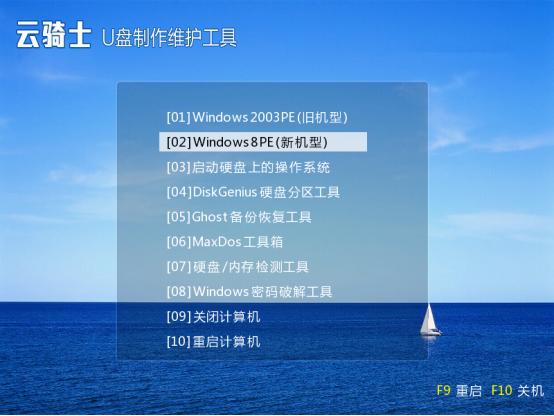
2、进入云骑士PE系统后,点击【开始菜单】-【程序】-【硬件检测】-【硬盘测试】,如图:
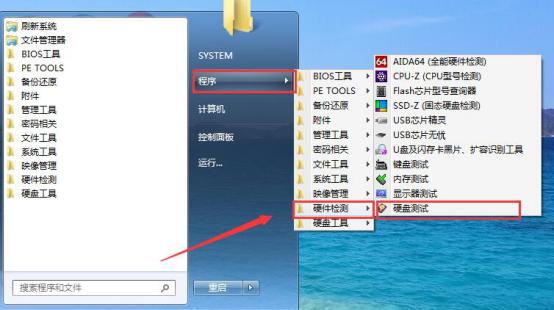
3、打开HD Tune硬盘检测工具后,点击左上角选择要检查的磁盘,选择好后,点击【随机存取】菜单,接着再选择【读取】或者【写入】进行测试(注:写入测试存在风险,建议选择读取进行测试),设置完成后,我们点击【开始】进行硬盘检查,如图:
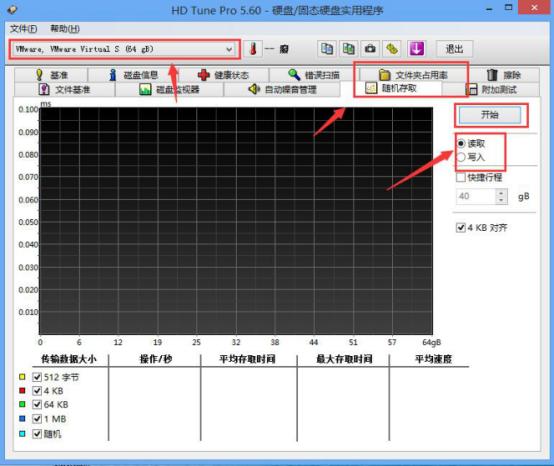
4、等待检测完成后,我们就可以在软件下凡看到硬盘检测结果,如图:
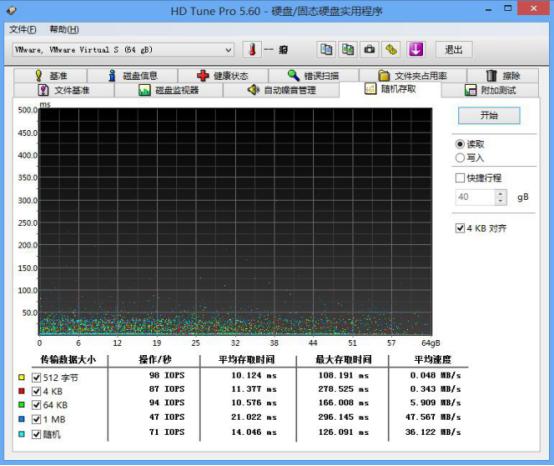
硬盘性能检测的方法就是以上这些,看完大家就能检测硬盘性能啦!
点击阅读全文